WickedWhims es una de las modificaciones más populares entre los jugadores de Sims 4. Si piensas en lo que puede hacer, es fácil entender por qué este mod se volvió tan popular.
Pero ese no es el tema de esta guía. A veces, los jugadores pueden tener todo tipo de errores después de instalar WickedWhims, incluidos errores fatales, errores de la última excepción, errores de atributos, etc. En esta guía, enumeraré una serie de posibles soluciones que pueden ayudarlo a deshacerse de estos errores.
Arreglar WickedWhims no funciona en Sims 4
Solución 1: compruebe la estructura y jerarquía de archivos
Asegúrese de que los archivos de WickedWhims se coloquen directamente en la carpeta Mods. Si pones archivos mod en demasiadas carpetas, Sims 4 no los encontrará. Asegúrese de que los archivos tengan solo una carpeta de profundidad.
Si eres un usuario de macOS, asegúrate de que el archivo TURBODRIVER_WickedWhims_Tuning esté en Contenido personalizado y TURBODRIVER_WickedWhims_Scripts justo debajo de las modificaciones de secuencia de comandos.
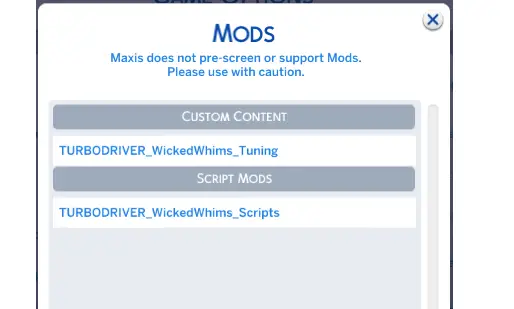
Solución 2: instale las últimas actualizaciones
Al usar mods, mantenerlos actualizados es esencial si no quieres que bloqueen tu juego.
Las modificaciones obsoletas o rotas pueden causar innumerables fallas en el juego; por eso, mantener tu juego actualizado es clave. No te olvides de comprobar qué versiones de Sims 4 admite WickedWhims.
Arreglo 3: habilita tus modificaciones
Si actualizaste Sims 4 recientemente, no olvides habilitar WickedWhims manualmente. Esto es válido cada vez que instalas una nueva actualización de Sims 4.
Ir a Opciones de juego, habilita mods, guarda los cambios y cierra el juego. Luego, vuelve a iniciar Sims 4.
Arreglo 4: eliminar archivos antiguos
Evite anular archivos al actualizar WickedWhims. Lo primero que debe hacer es eliminar absolutamente todos los archivos antiguos antes de descargar los archivos actualizados.
No guarde varias versiones de WickedWhims en su máquina, ya que es una receta segura para el desastre. Los archivos antiguos interferirán con los nuevos impidiendo que se ejecuten correctamente.
Solución 5: elimine el archivo GameVersion.txt
Si WickedWhims no funciona después de instalar las últimas actualizaciones de Sims 4, navegue hasta los documentos de Sims 4 y elimine el GameVersion.txt expediente. Muchos usuarios confirmaron que esta solución solucionó el problema. Por lo tanto, si sus modificaciones de Sims 4 no funcionan después de la actualización, eliminar el archivo GameVersion.txt debería ser suficiente.
Soluciones adicionales
- Elimina todos los mods y CC instalados en tu dispositivo, así como el archivo localthumbcache.package almacenado en la carpeta Los Sims 4.
- Inicie un guardado de prueba que usará para hacer pruebas de mod. No use su guardado, use un guardado de prueba, eso es realmente importante.
- Descargue MCCC nuevamente y pruebe
- Descarga el mod base WW (sin la animación) y prueba
- Descarga las animaciones una por una y pruébalas después de cada animación.
- Y ahora, descargue los archivos CC de uno en uno y pruébelos.
Muy bien, espero que uno de estos métodos te haya ayudado a solucionar tu problema de modificación. ¡Disfruta el juego!
Artículos Interesantes
Contenidos







